Birkaç gün önce, Windows 10 tabanlı bir bilgisayarda, bilgisayarda oturum açan her kullanıcı için başlangıçta bir program başlatan zamanlanmış bir görev oluşturmaya çalıştım. Ancak, zamanlanmış görev diğer kullanıcılar için çalışmaz ve yalnızca görevi oluşturan kullanıcı bilgisayarda oturum açmak için parolasını yazdığında başlar.
Normalde, bir Windows PC'ye bağlı her kullanıcı için zamanlanmış bir görev çalıştırmak istiyorsanız, görevi çalıştırmak için 'Tetikleyiciler' sekmesinde belirtmeniz gerekir. "Herhangi bir kullanıcının oturum açması" bölümünde ve "Kullanıcının oturum açıp açmadığını çalıştır" veya "Genel" bölümünde "Yalnızca kullanıcı oturum açtığında çalıştır" onay kutusunu işaretlemek için sekme. Ancak bu yapılandırma, aşağıdaki davranışla (belirtiler) beklendiği gibi çalışmıyor.
- "Yalnızca kullanıcı oturum açtığında çalıştır" seçildiğinde, görev, diğer kullanıcılar için değil, yalnızca görevi oluşturan kullanıcı için çalışır.
- "Kullanıcı oturum açsa da açmasa da çalıştır" seçildiğinde görev çalışıyor ancak gizli (arka planda). *
* Not: Zamanlanmış görevin arka planda çalışmasını istiyorsanız bu davranış normal olabilir, ancak başlangıçta bir program (ör. Chrome) açmak istiyorsanız, program çalışır ancak görünmez.
- İlgili makale:Görev Zamanlayıcı'yı Kullanarak Başlangıçta Bir Programı Başlatma.
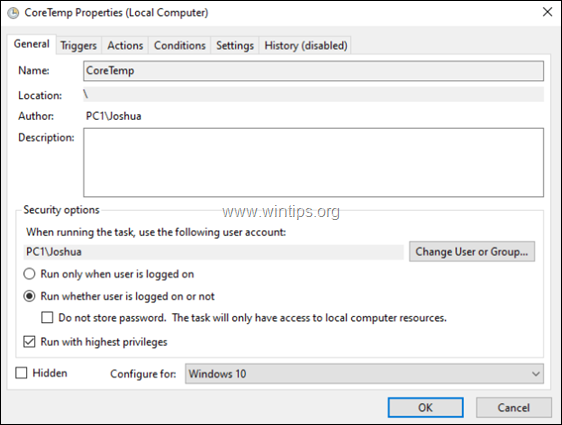
Bu öğretici, Windows 10 PC'de bağlanan her kullanıcı için çalışacak zamanlanmış bir görevin nasıl oluşturulacağına ilişkin talimatlar içerir.
Nasıl düzeltilir: Zamanlanmış görev hiçbir kullanıcı için çalışmıyor veya arka planda çalışıyor (Windows 10).
Zamanlanmış görevi herhangi bir kullanıcı hesabıyla çalışmaya zorlamak için görevin özelliklerini aşağıdaki gibi değiştirin:
1. 'Genel sekmesinde:
a. Tıklamak Kullanıcıyı veya Grubu Değiştir.
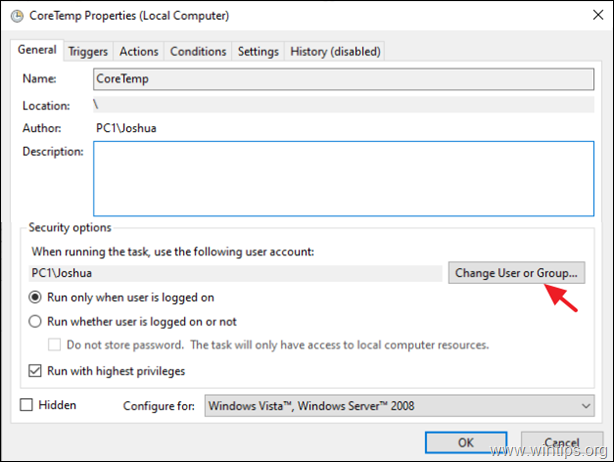
B. Tip Yöneticiler ve tıklayın TAMAM.
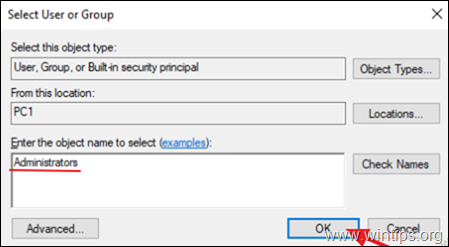
C. Kontrol en En yüksek ayrıcalıklarla çalıştırın Kutu.
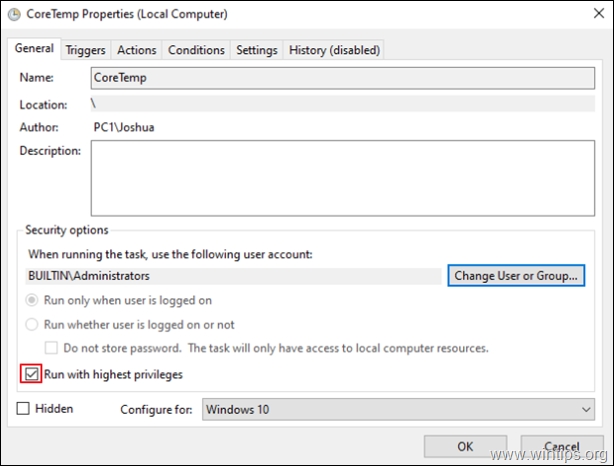
2. 'Tetikleyiciler' sekmesinde, Tetikleyicinin görevi başlatmak üzere ayarlandığından emin olun oturum açıldığında ve tıklayın TAMAM.
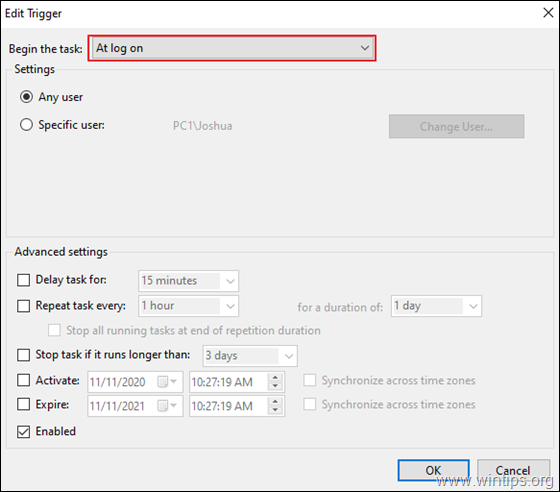
3. 'Koşullar' sekmesinde, açık en Görevi yalnızca bilgisayar AC Gücü ile çalışıyorsa başlatın onay kutusu.
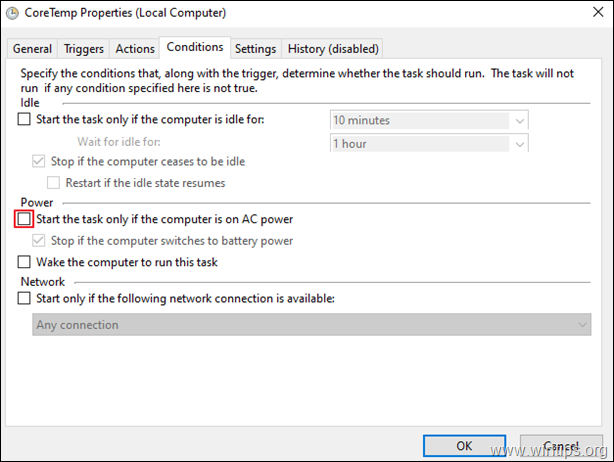
4. 'Ayarlar' sekmesinde aşağıdaki ayarları uygulayın ve TAMAM:
a. Kontrol en Görevin isteğe bağlı olarak çalıştırılmasına izin ver onay kutusu
B. Kontrol en Zamanlanmış bir başlangıç kaçırıldıktan sonra görevi mümkün olan en kısa sürede çalıştırın onay kutusu ve…
C. Sonunda seç Mevcut örneği durdur görev zaten çalışıyorsa.
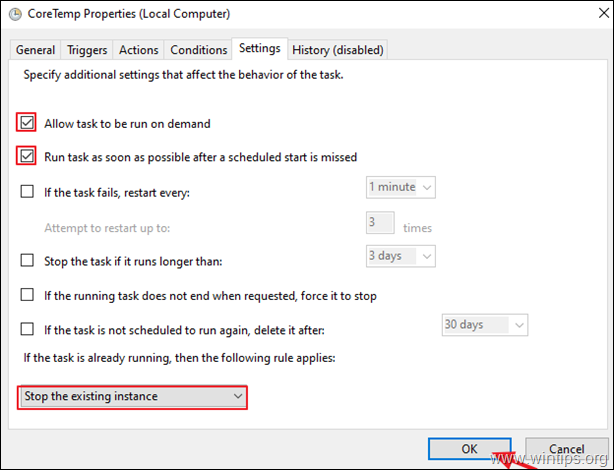
5. Tekrar başlat PC'yi açın ve seçilen programın PC'deki herhangi bir kullanıcının oturum açmasında çalışıp çalışmadığını kontrol edin.
Bu kadar! Deneyiminizle ilgili yorumunuzu bırakarak bu kılavuzun size yardımcı olup olmadığını bana bildirin. Lütfen başkalarına yardımcı olmak için bu kılavuzu beğenin ve paylaşın.